Subiecte corespunzătoare
[Windows 11/10] Depanare - Actualizarea Windows nu a reușit să se instaleze
Produse aplicabile: Notebook, Desktop, PC All-in-One, Consolă de gaming portabilă, Placă de bază, MiniPC, NUC
Dacă întâmpinați probleme la instalarea actualizărilor Windows, vă rugăm să consultați pasul de depanare de mai jos.
Notă: Dacă primiți o notificare că versiunea dvs. de Windows a ajuns la sfârșitul perioadei de suport, puteți utiliza asistentul de instalare Windows 11 pentru a vă ajuta să faceți upgrade sistemului la cea mai recentă versiune acceptată pentru a continua să primiți suport. Pentru mai multe informații, vă rugăm să consultați documentația de suport Microsoft.
Pentru a vă oferi instrucțiuni mai detaliate, puteți, de asemenea, să faceți clic pe linkul către videoclipul ASUS YouTube de mai jos pentru a afla mai multe despre obținerea de suport pentru instalarea actualizărilor Windows.
https://www.youtube.com/watch?v=gfJ29eIKJwE
Vă rugăm să accesați instrucțiunile corespunzătoare în funcție de sistemul de operare Windows actual de pe dispozitivul dvs.:
Sistem de operare Windows 11
Actualizați și confirmați BIOS / drivere la cea mai recentă versiune pe dispozitivul dumneavoastră
Actualizarea regulată a BIOS, Windows și a driverelor poate îmbunătăți stabilitatea și performanța sistemului. Asigurați-vă că dispozitivul dumneavoastră utilizează cele mai recente versiuni. Aflați mai multe despre actualizarea BIOS:
Cum să actualizați versiunea BIOS în sistemul Windows
Cum să actualizați BIOS cu ASUS Firmware Update/EZ Flash
(Pentru produsele desktop, vă rugăm să consultați Introducere ASUS Motherboard EZ Flash 3.)
Aflați mai multe despre actualizarea Windows și a driverelor:
Cum să actualizați driverele prin System Update în MyASUS
Dacă problema persistă după ce ați actualizat BIOS și driverele la zi, vă rugăm să continuați la următorul capitol pentru depanare.
Utilizarea instrumentului de depanare în Windows
- Scrieți și căutați [Setări de depanare] în bara de căutare Windows①, apoi faceți clic pe [Deschide]②.
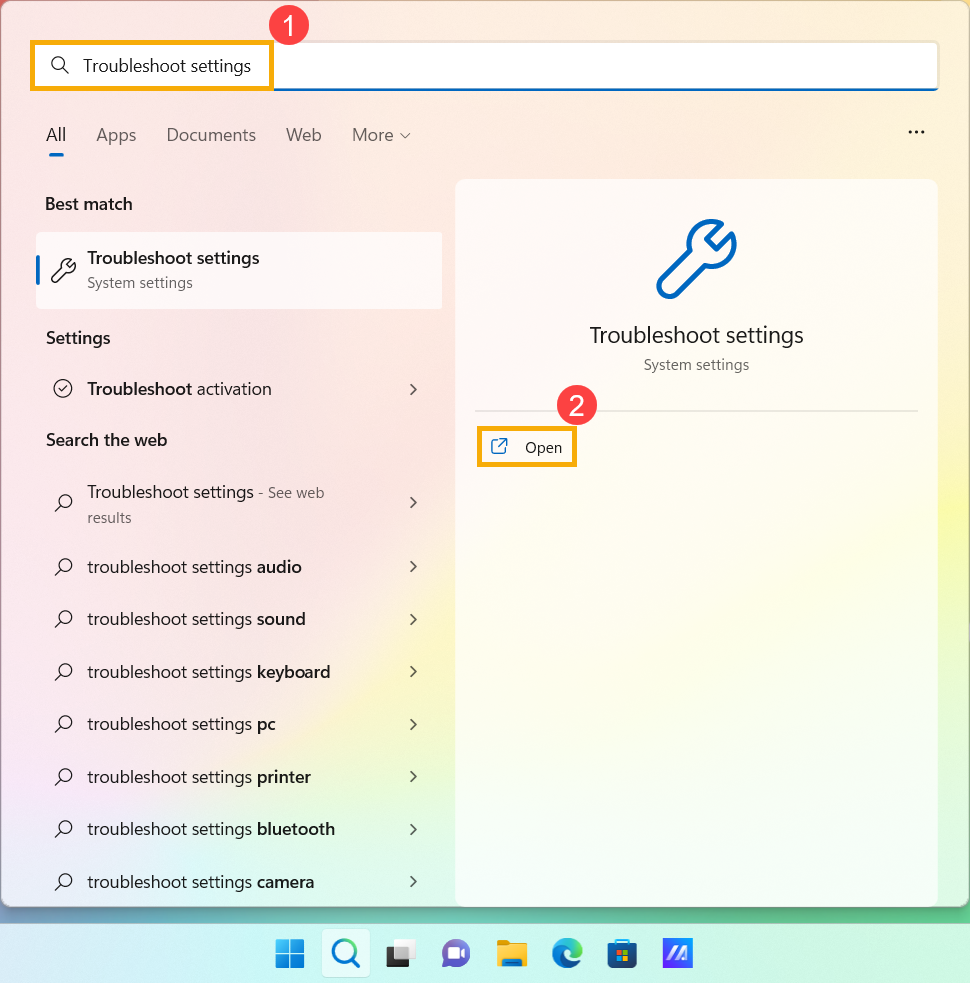
- Selectează [Alte instrumente de depanare]③.
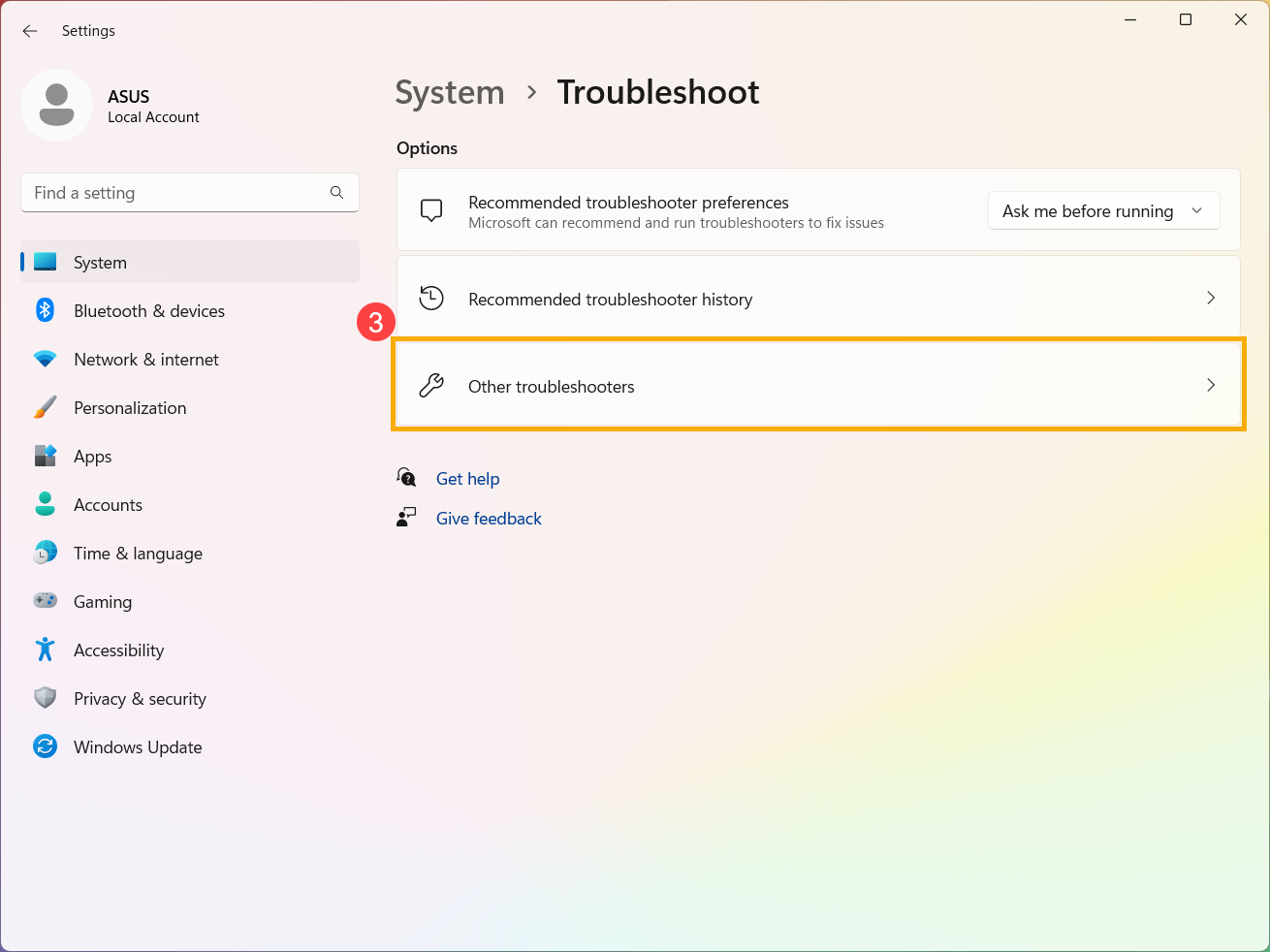
- Apasă [Rulare] la opțiunea Windows Update④, apoi urmează instrucțiunile de pe ecran pentru a finaliza procesul de depanare. Dacă problema persistă, te rugăm să continui cu următoarea depanare.
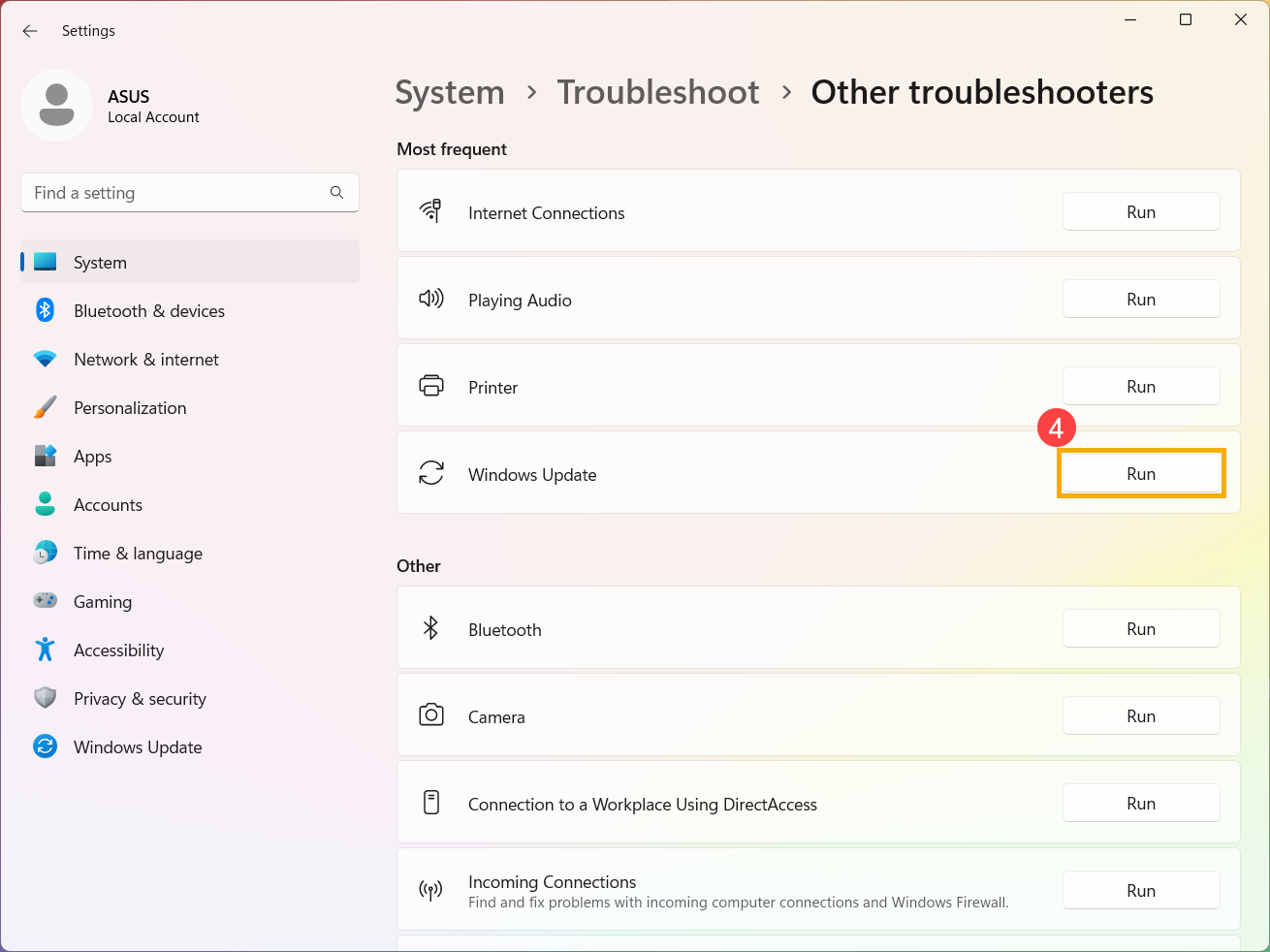
Instalează manual pachetul de actualizare Windows independent
- Te rugăm să notezi numele versiunii de actualizare. În general, versiunea de actualizare utilizează „KB” ca nume, de exemplu KB5017271. (În cele ce urmează se ia KB5017271 ca exemplu.)
- Deschide site-ul web Microsoft Update Catalog. Tastează numărul KB în bara de căutare și apoi apasă pe Căutare①.
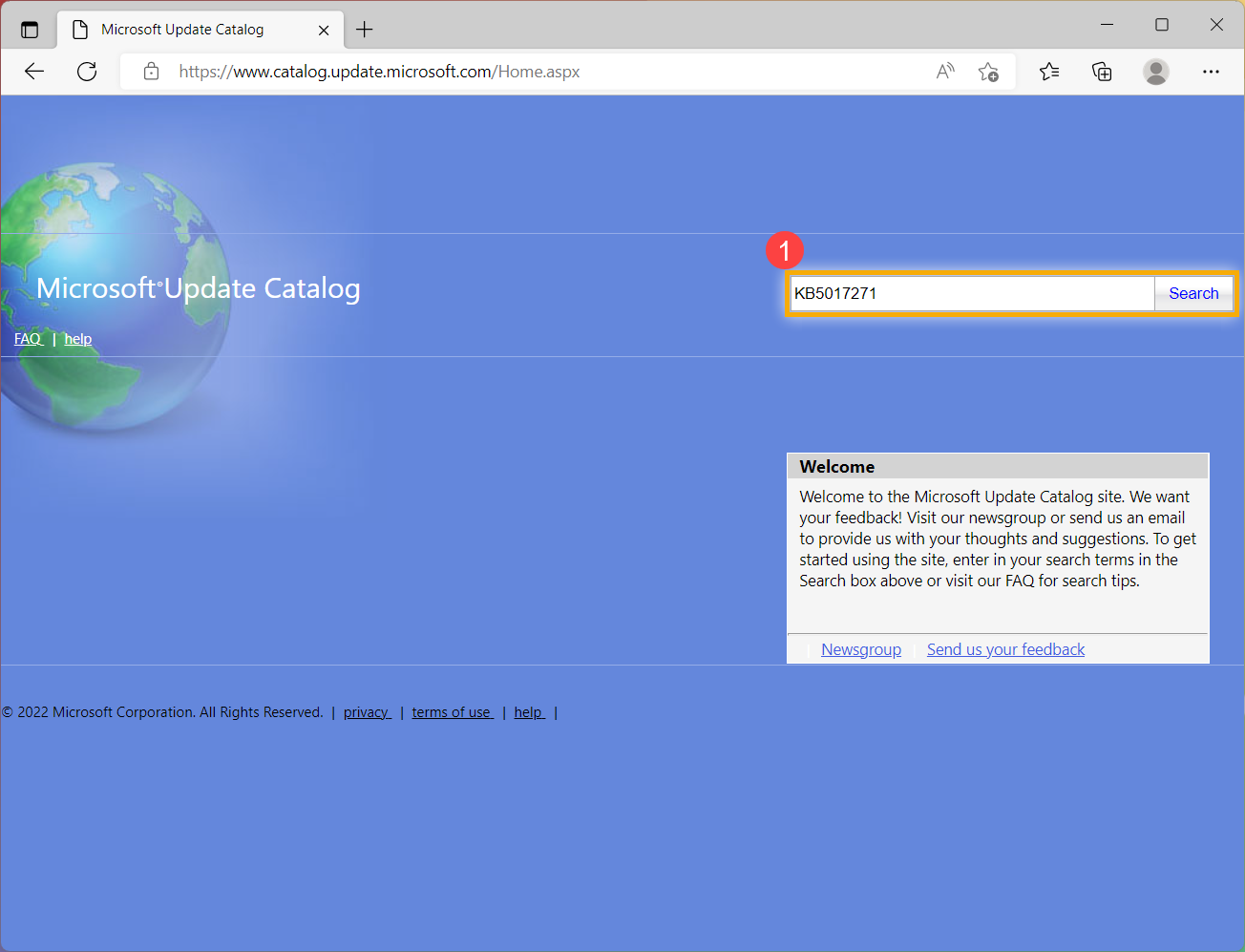
- Sub rezultatul căutării, faceți clic pe Descărcare corespunzător versiunii și arhitecturii sistemului dumneavoastră②.
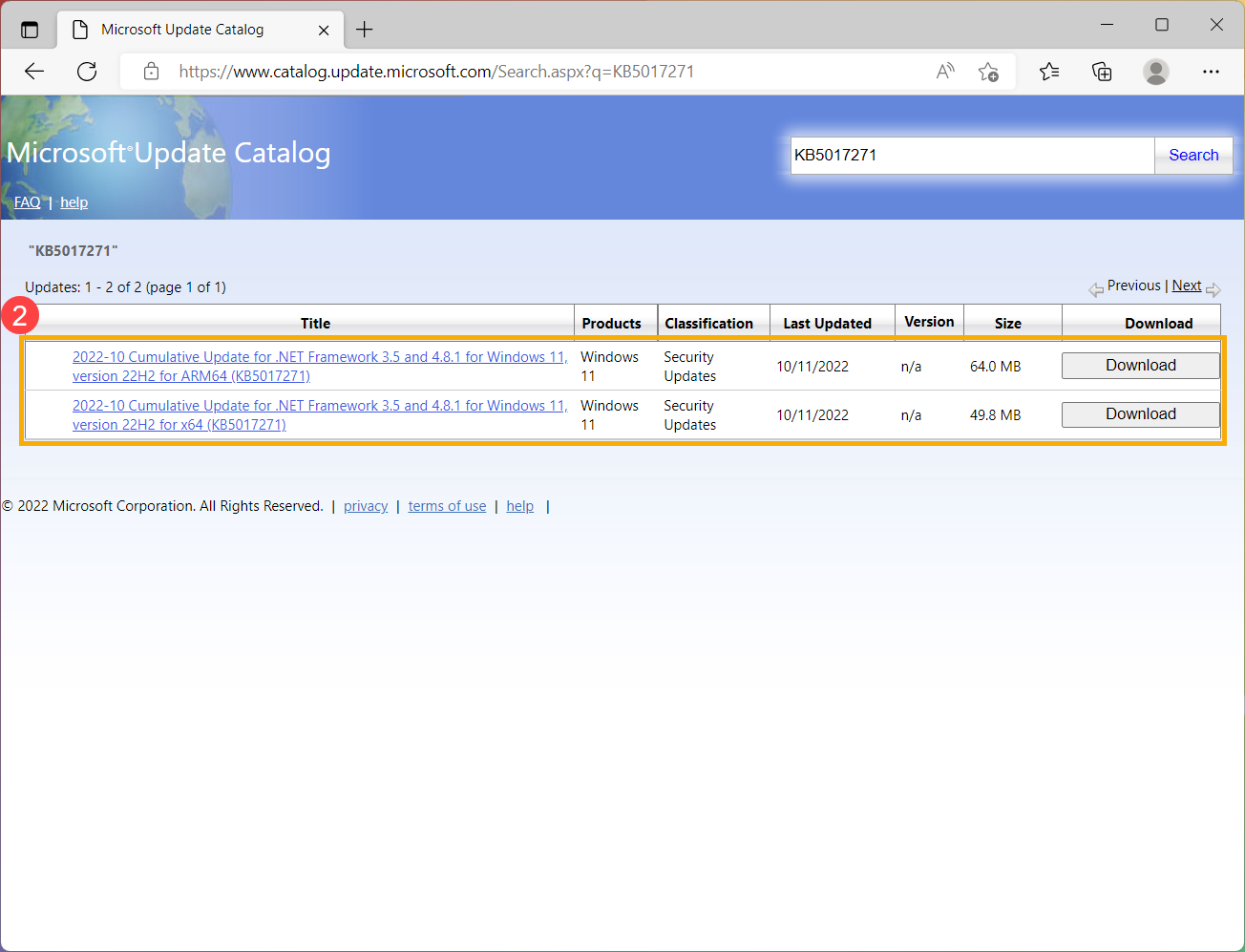
- Faceți clic pe link pentru a descărca pachetul independent③.
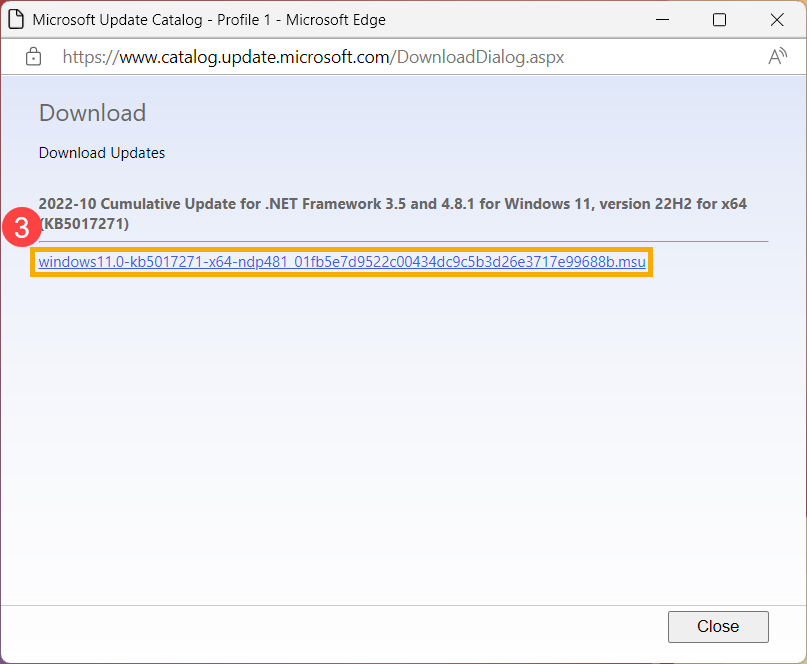
- După ce descărcarea este completă, faceți dublu clic pe pachetul independent pentru a începe procesul de instalare④. Dacă instalarea eșuează, vă rugăm să continuați cu următoarea soluție de depanare.
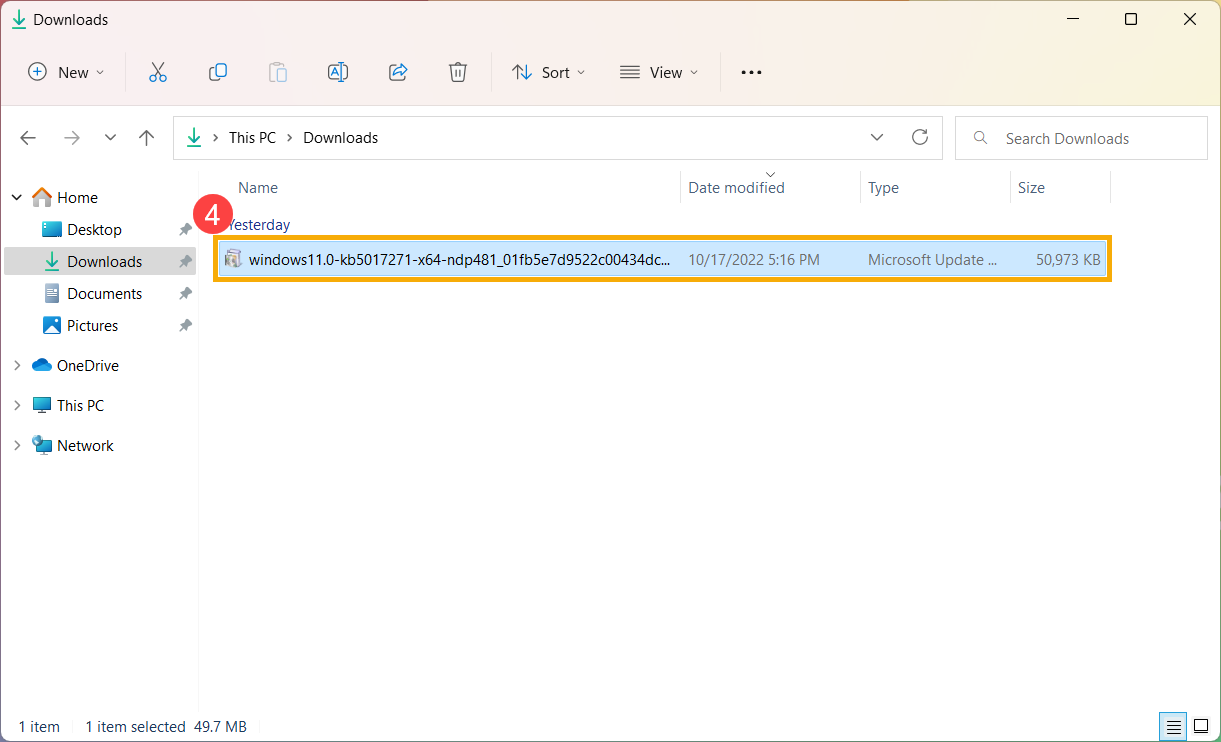
Utilizați instrumentul System File Checker pentru a repara fișierele de sistem lipsă sau corupte
- Scrieți și căutați [Prompt de comandă] în bara de căutare Windows①, apoi faceți clic pe [Rulare ca administrator]②.
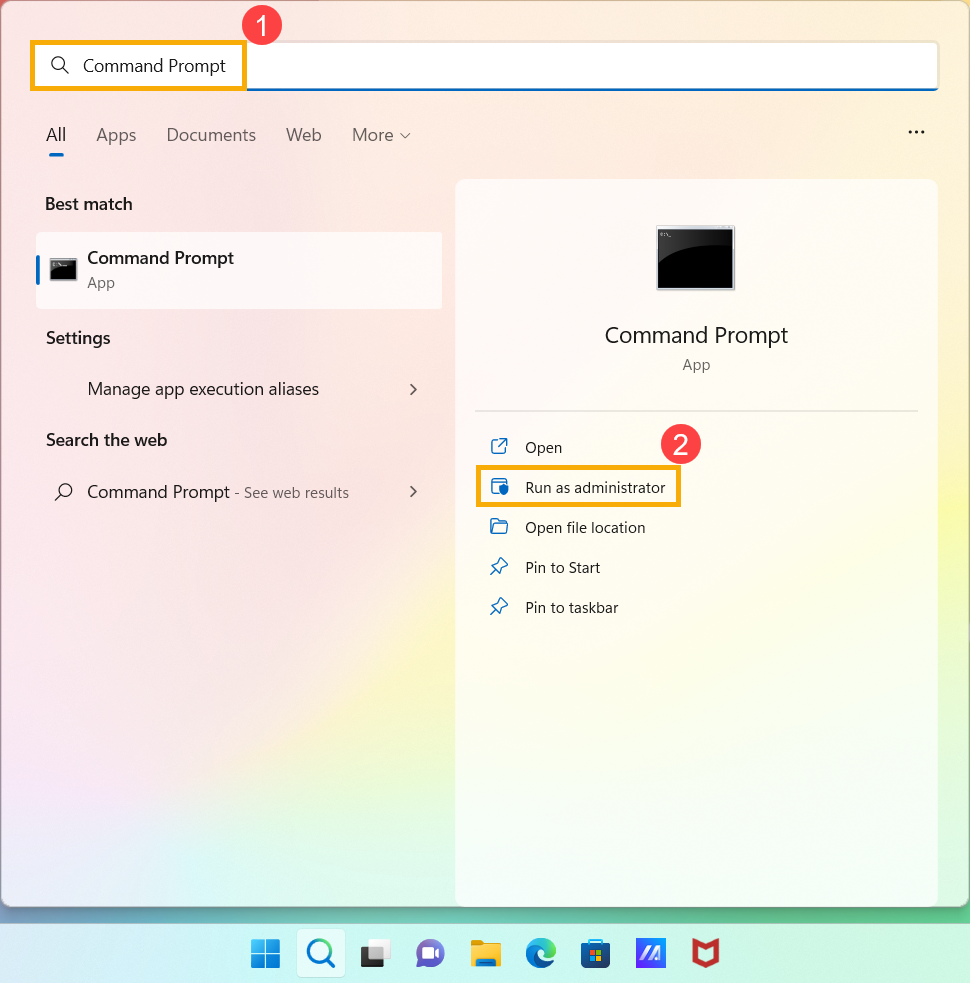
- În Command Prompt, tastați [DISM.exe /Online /Cleanup-image /Restorehealth] și apăsați Enter de pe tastatură③.

- Când operațiunea comenzii a rulat cu succes și este prezent un mesaj de confirmare „Operațiunea de restaurare a fost finalizată cu succes”, vă rugăm să tastați [sfc /scannow] și să apăsați Enter de pe tastatură④.

- Așteptați până când verificarea scanării sfc ajunge la 100% finalizare, apoi închideți Command Prompt și încercați să rulați din nou Windows Update. Dacă problema persistă, vă rugăm să continuați la următorul pas de depanare.

Restabilirea sistemului dintr-un punct de restaurare
Dacă problema cu Windows Update a apărut recent și dacă ai creat vreodată un punct de restaurare sau există o restaurare automată a sistemului, încearcă să restaurezi dispozitivul la un punct anterior începerii problemei pentru a o rezolva. Aici poți afla mai multe despre Cum să folosești punctul de restaurare pentru a restaura sistemul.
Dacă problema persistă, te rugăm să continui cu următorii pași de depanare.
Resetează sistemul
Dacă problema persistă după ce au fost completate toți pașii de depanare, te rugăm să faci o copie de siguranță a fișierelor personale, apoi resetează dispozitivul la configurația originală. Aici poți afla mai multe despre Cum să resetezi sistemul.
Dacă problema ta nu a fost rezolvată cu soluțiile și informațiile de mai sus, te rugăm să contactezi centrul de servicii clienți ASUS pentru informații suplimentare.
Sistemul de operare Windows 10
Actualizează și confirmă BIOS / driverele cu cea mai recentă versiune pe dispozitivul tău
Actualizarea regulată a BIOS, Windows și driverelor poate îmbunătăți stabilitatea și performanța sistemului. Asigură-te că dispozitivul tău utilizează cele mai recente versiuni. Află mai multe despre actualizarea BIOS:
Cum să actualizezi versiunea BIOS în sistemul Windows
Cum să actualizezi BIOS cu ASUS Firmware Update/EZ Flash
(Pentru produsele desktop, te rugăm să consulți Introducere în ASUS Motherboard EZ Flash 3.)
Află mai multe despre actualizarea Windows și a driverelor:
Cum să actualizezi driverele prin System Update în MyASUS
Dacă problema persistă după ce ai actualizat BIOS și driverele la zi, te rugăm să continui la următorul capitol pentru depanare.
Utilizarea instrumentului de depanare în Windows
- Apasă pe [meniul Start]①, apoi apasă pe [Setări]②.
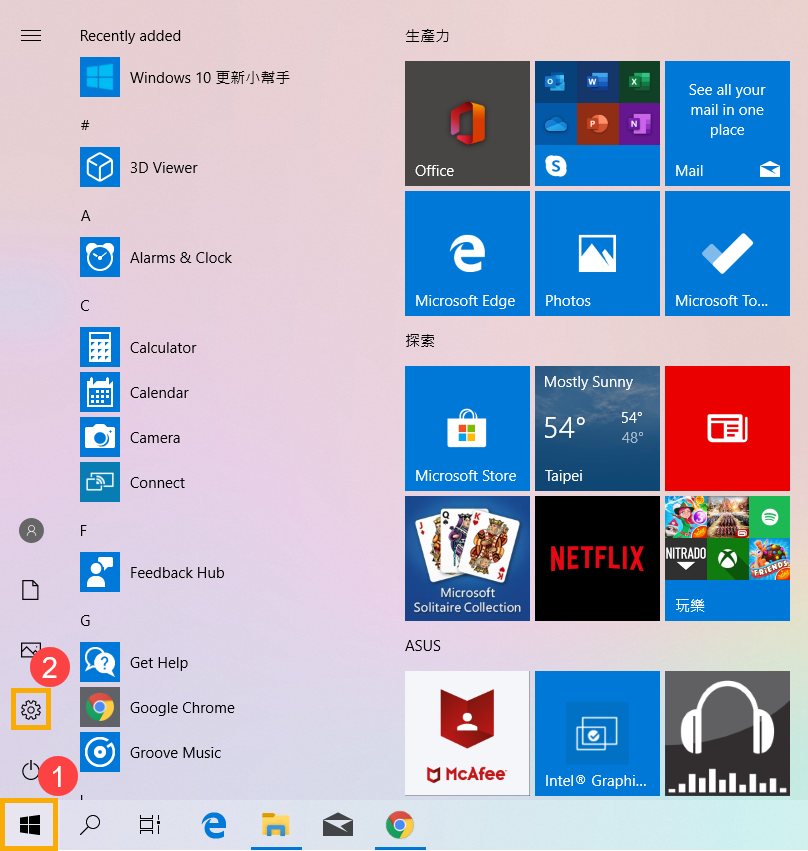
- Selectează [Actualizare și securitate]③.
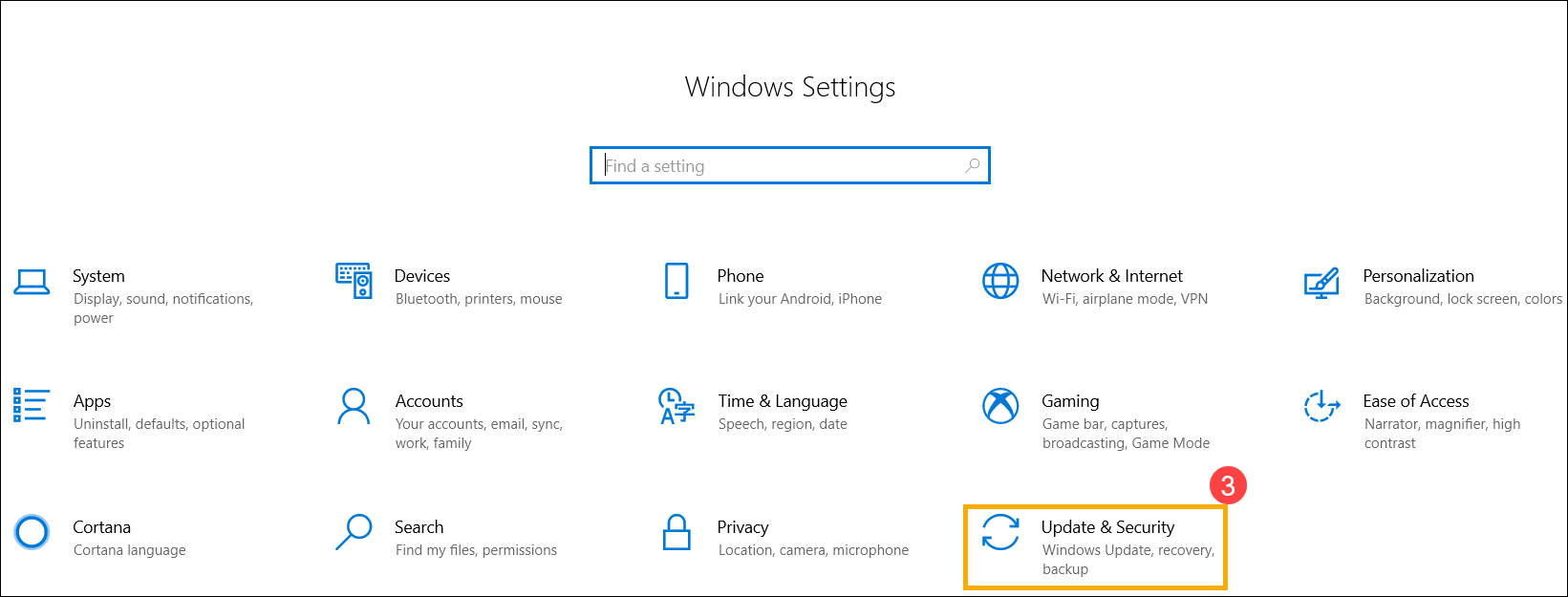
- Selectează [Depanare]④, dă clic pe [Windows Update]⑤ și [Rulare instrument de depanare]⑥, apoi urmează instrucțiunile de pe ecran pentru a finaliza procesul de depanare. Dacă problema persistă, continuă cu următoarea metodă de depanare.
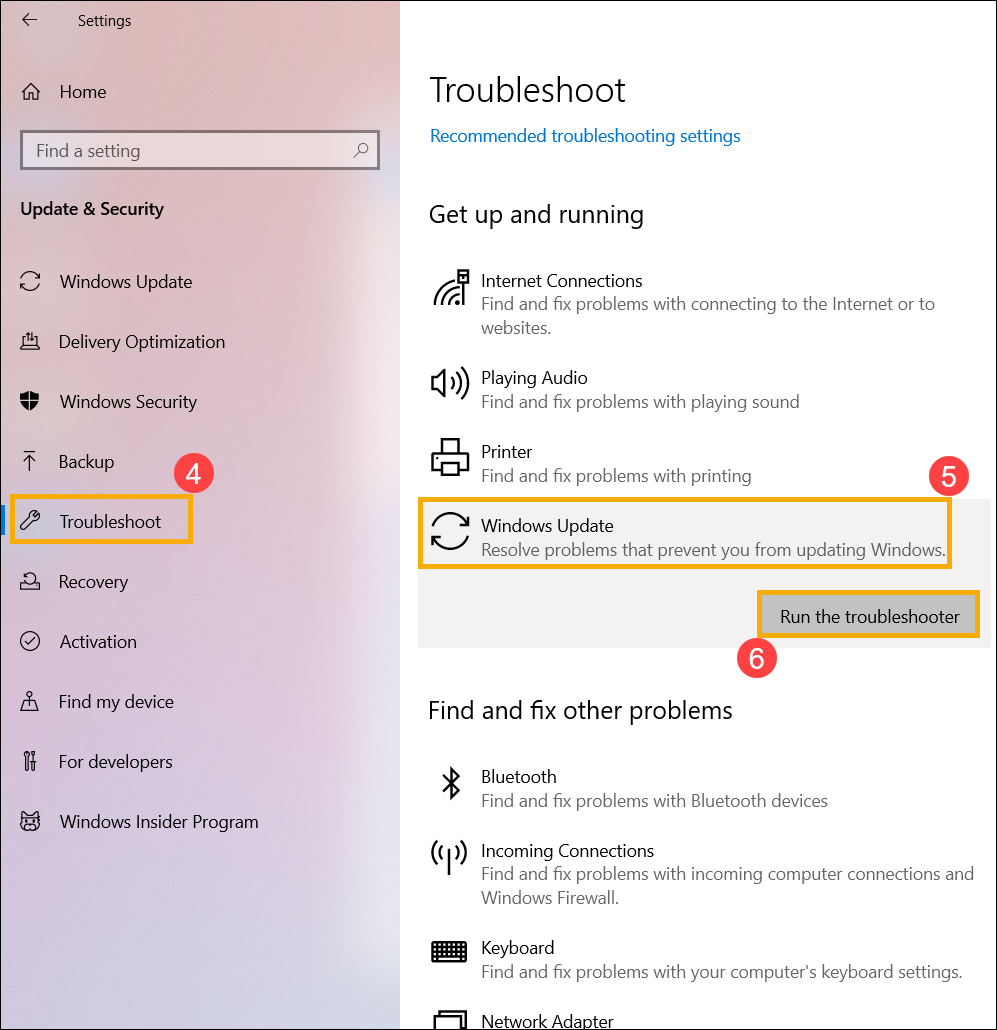
Obține cea mai recentă versiune de Windows 10 prin intermediul Windows 10 Update Assistant
Update Assistant te poate ajuta să faci upgrade la cea mai recentă versiune de Windows 10.
- Accesează site-ul oficial Microsoft pentru a descărca instrumentul Update Assistant. Dă clic pe [Actualizează acum]① pentru a începe descărcarea instrumentului Windows 10 Update Assistant.
Notă: Următoarea imagine reprezintă versiunea curentă și este doar pentru referință, vă rugăm să descărcați cea mai recentă versiune furnizată de Microsoft.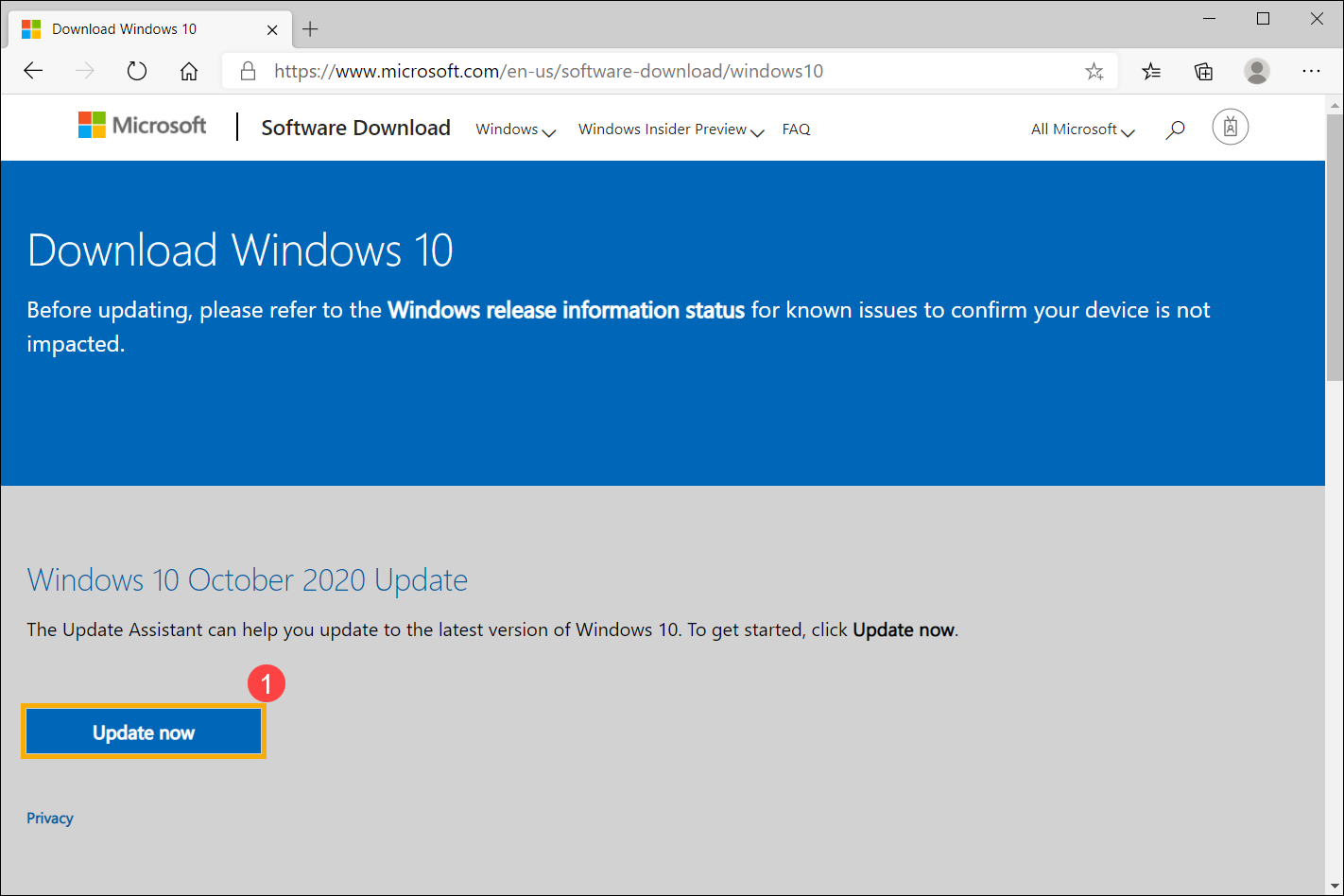
- După ce procesul de descărcare s-a încheiat, faceți dublu clic pe unealta descărcată②.
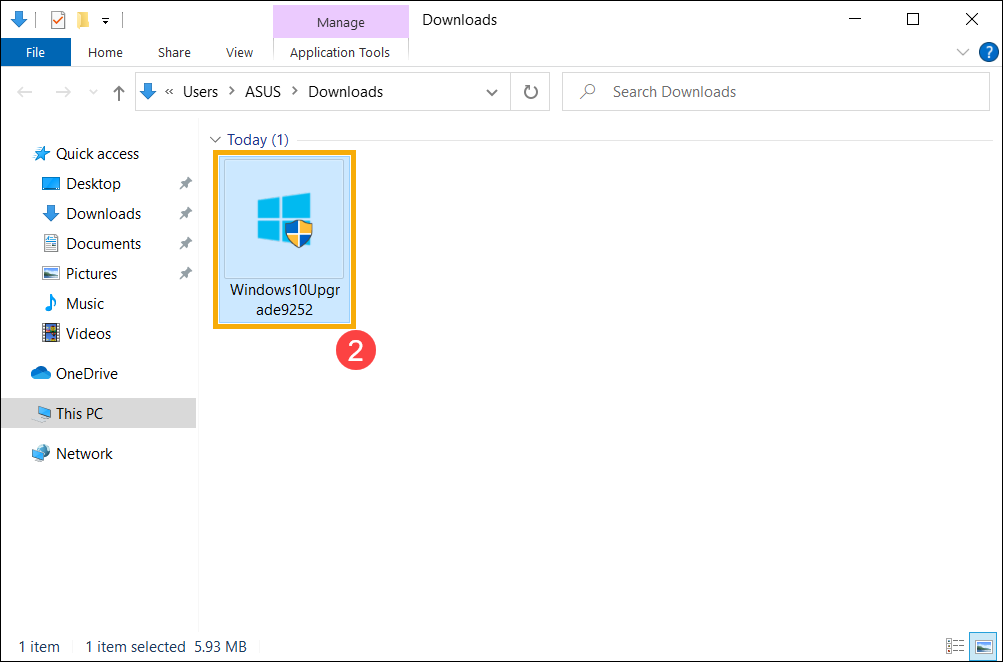
- Dacă apare notificarea Control cont utilizator, vă rugăm să selectați [Da]③.
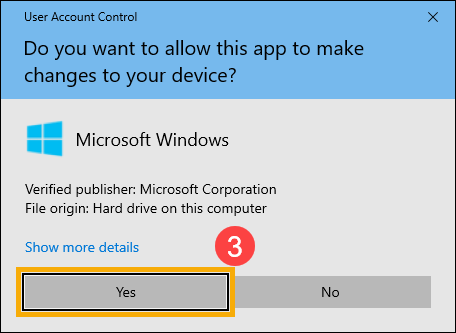
- Windows 10 Update Assistant va afișa versiunea curentă de pe dispozitivul dumneavoastră și care este cea mai recentă versiune. Selectați [Actualizează acum]④ pentru a începe procesul de actualizare.
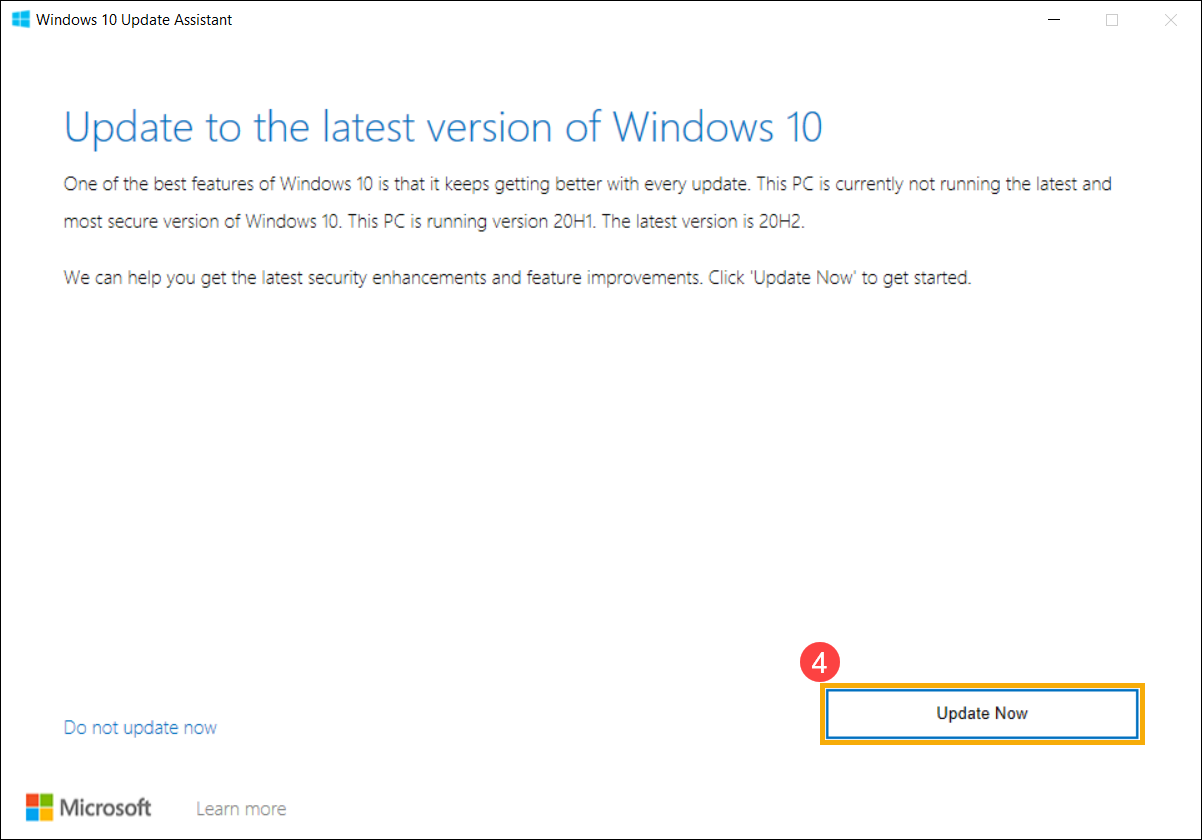
- Update Assistant va verifica dacă dispozitivele hardware ale dispozitivului dumneavoastră sunt compatibile cu cea mai recentă versiune de Windows 10. După confirmarea compatibilității dispozitivului, vă rugăm să selectați [Următorul]⑤ pentru a începe descărcarea celei mai recente versiuni de Windows 10.
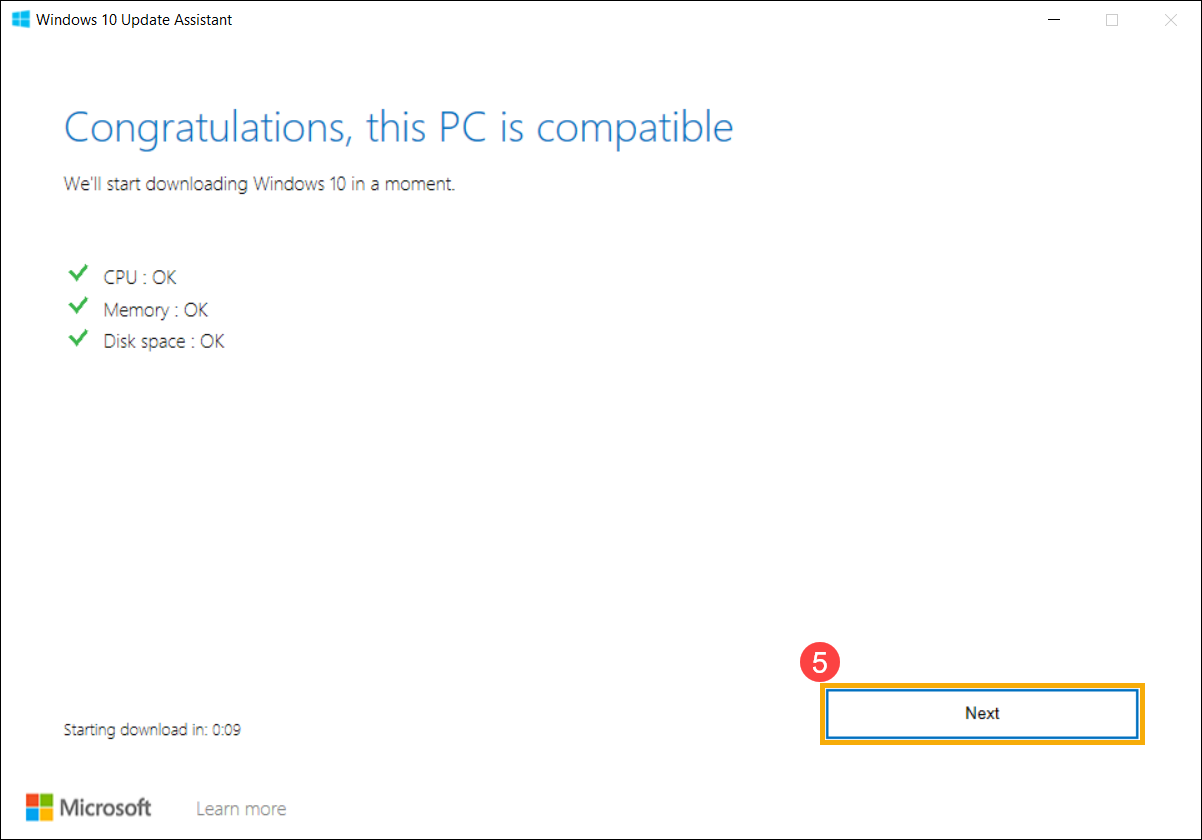
- Update Assistant descarcă cea mai recentă versiune de Windows 10.
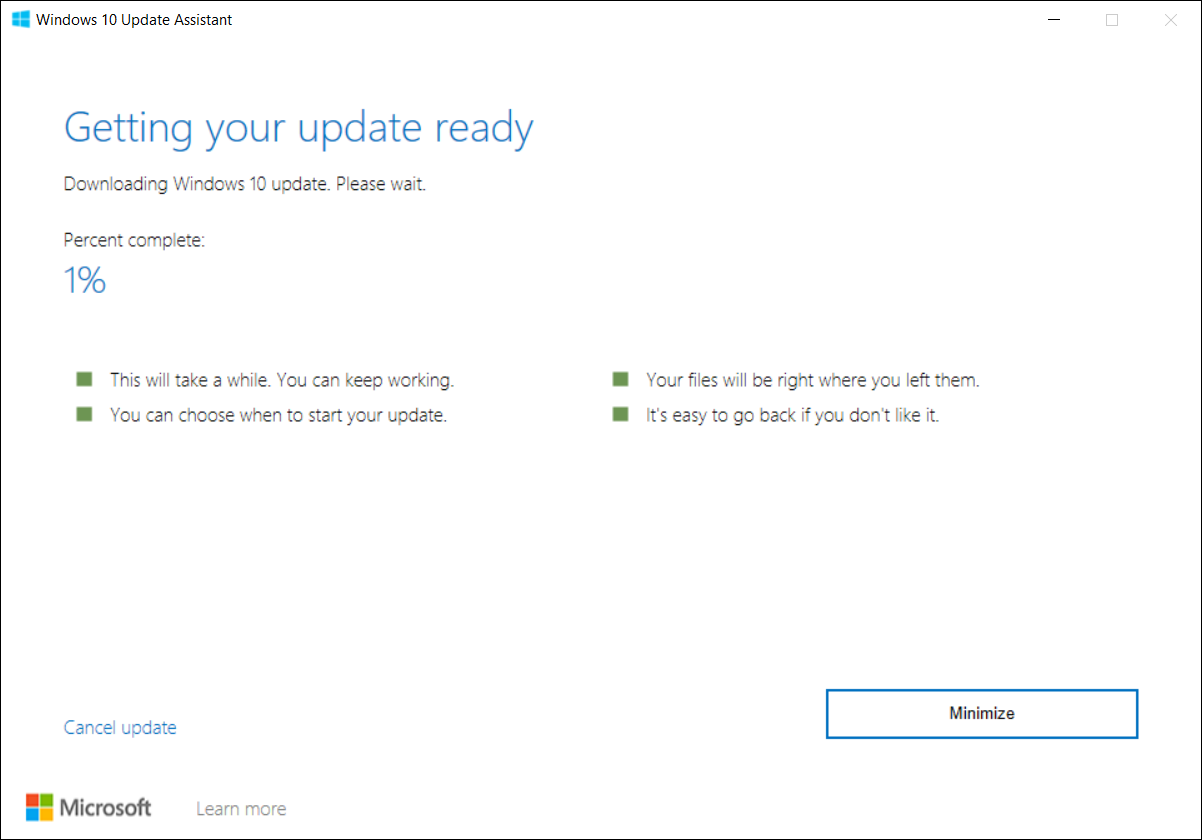
- După ce procesul de descărcare este finalizat, vă rugăm să faceți clic pe [Repornește acum]⑥ pentru a începe instalarea celei mai recente versiuni de Windows 10. Dacă instalarea eșuează, vă rugăm să continuați cu următoarea soluție de depanare.
Notă: Actualizarea Windows va dura ceva timp, așadar asigurați-vă că adaptorul de alimentare AC este conectat pe durata procesului de actualizare. De asemenea, vă rugăm să nu opriți forțat dispozitivul pentru a preveni orice problemă.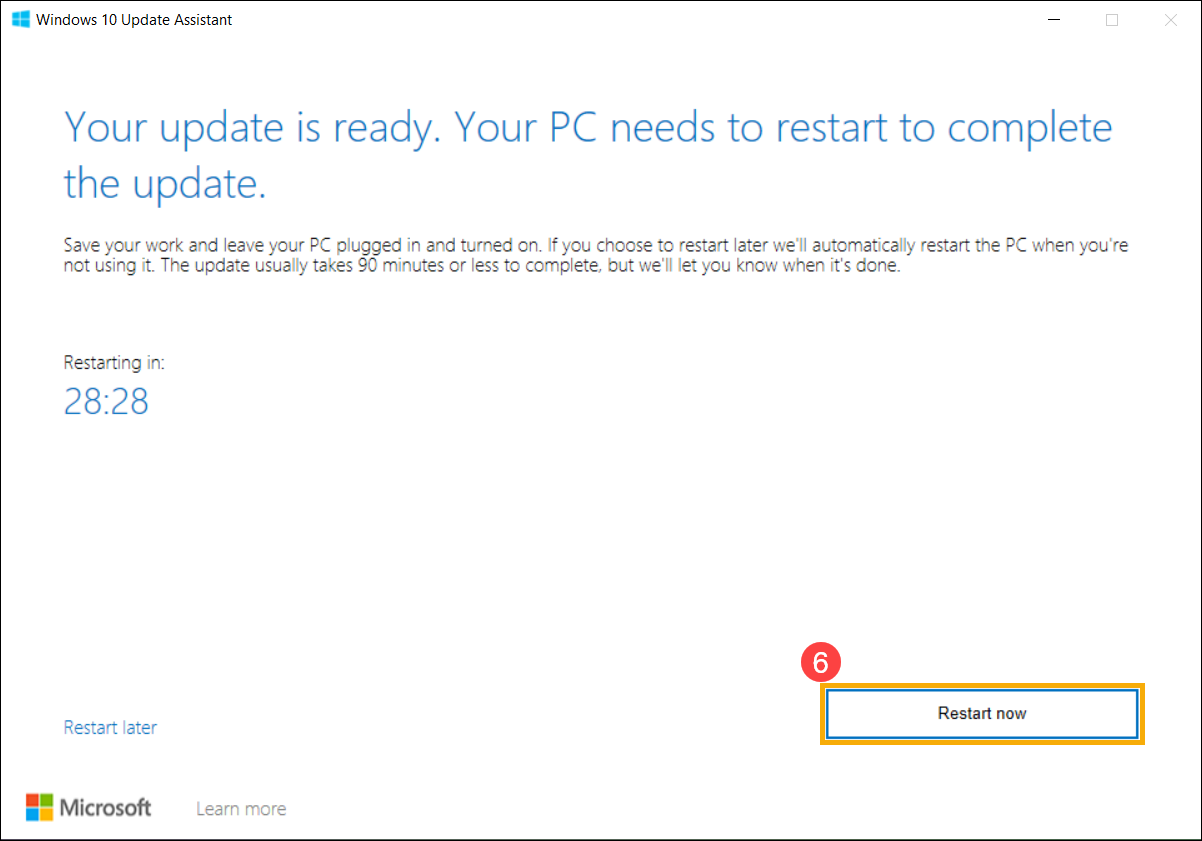
Instalați manual pachetul de actualizare Windows independent
- Vă rugăm să notați numele versiunii actualizării. În general, versiunea de actualizare utilizează „KB” ca denumire, de exemplu KB5016688. (Următorul exemplu folosește KB5016688.)
- Deschideți Microsoft Update Catalog website. Scrie numărul KB în bara de căutare și apoi fă clic pe Căutare①.
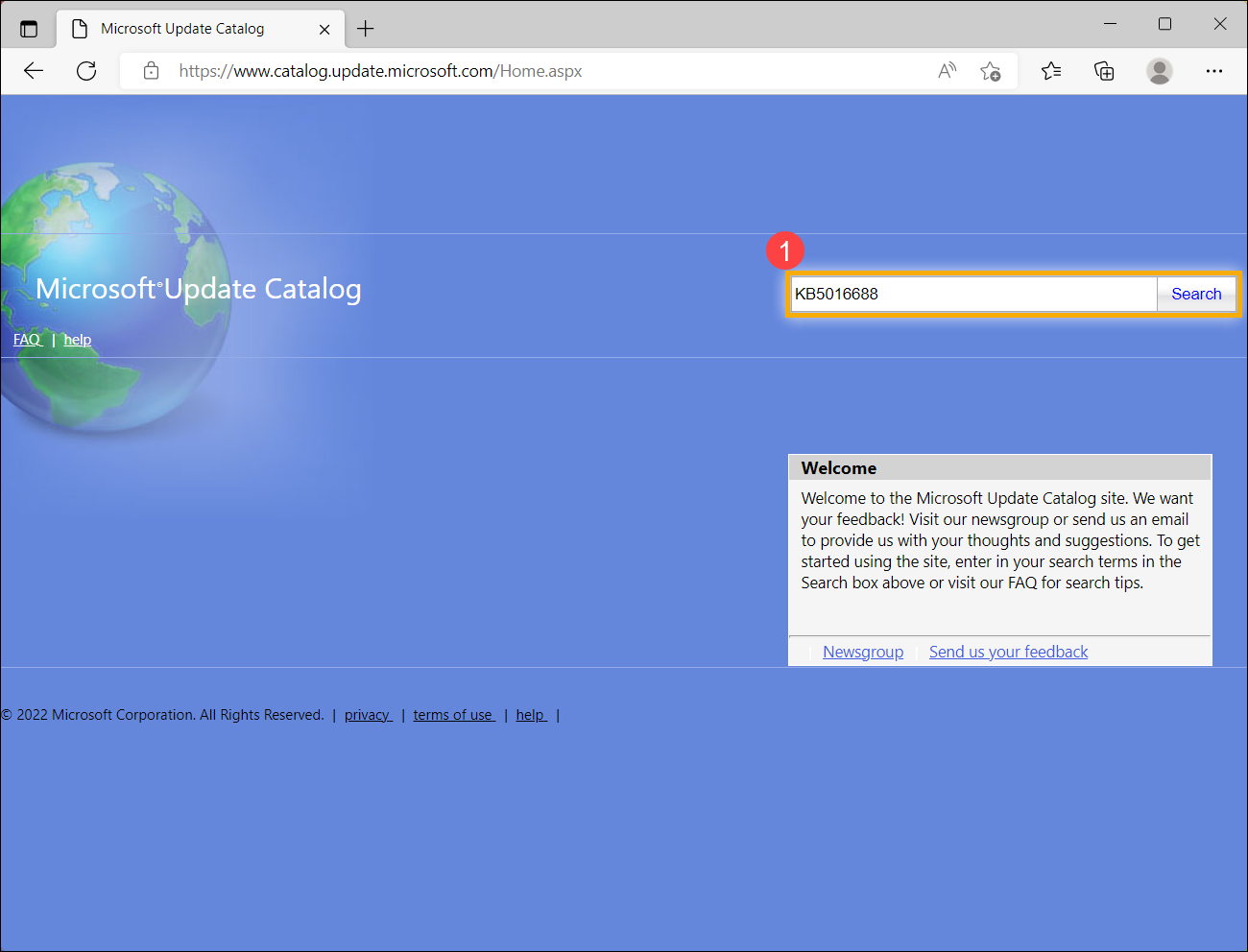
- Sub rezultatul căutării, fă clic pe Descărcare corespunzător versiunii și arhitecturii sistemului tău②.
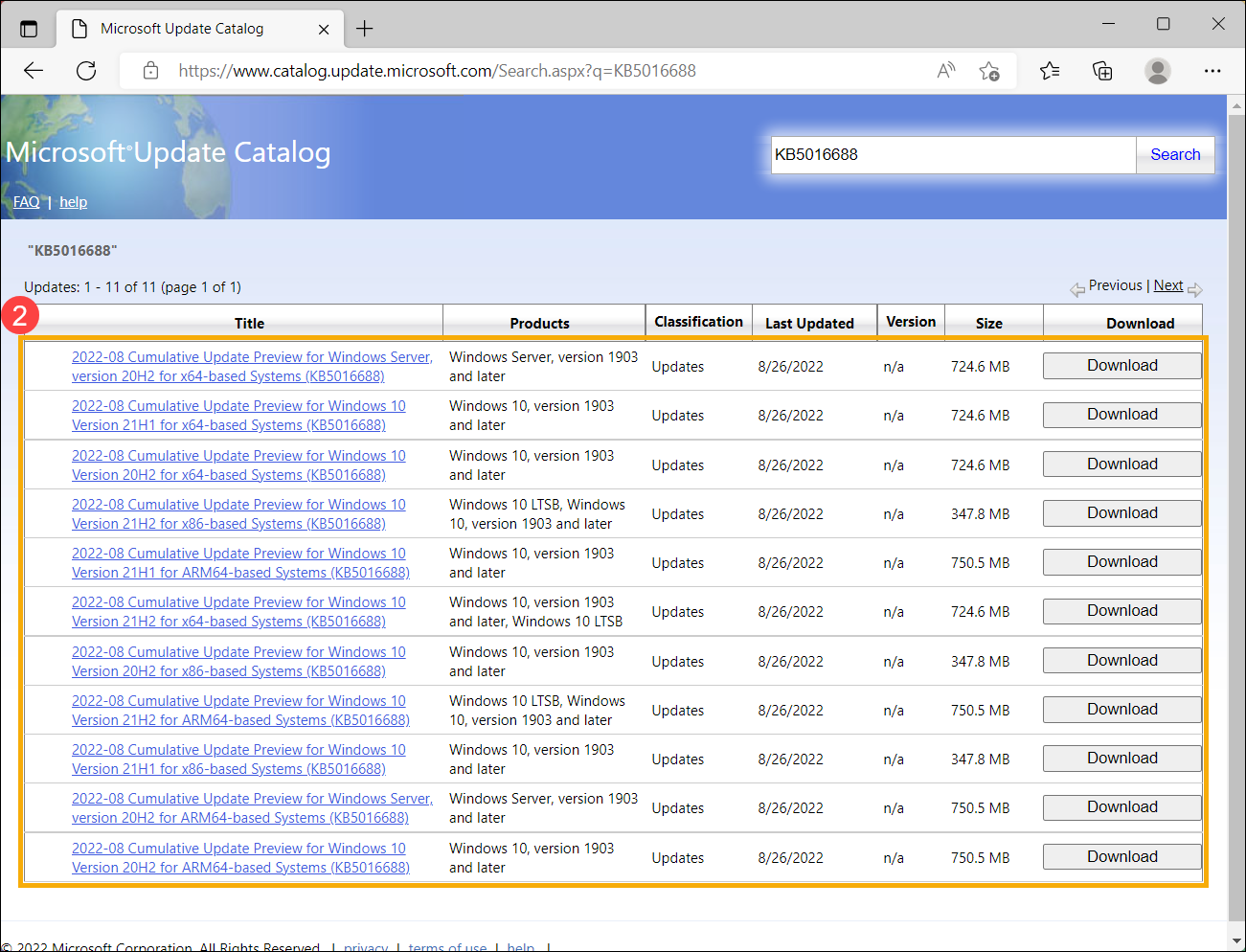
- Fă clic pe link pentru a descărca pachetul independent③.
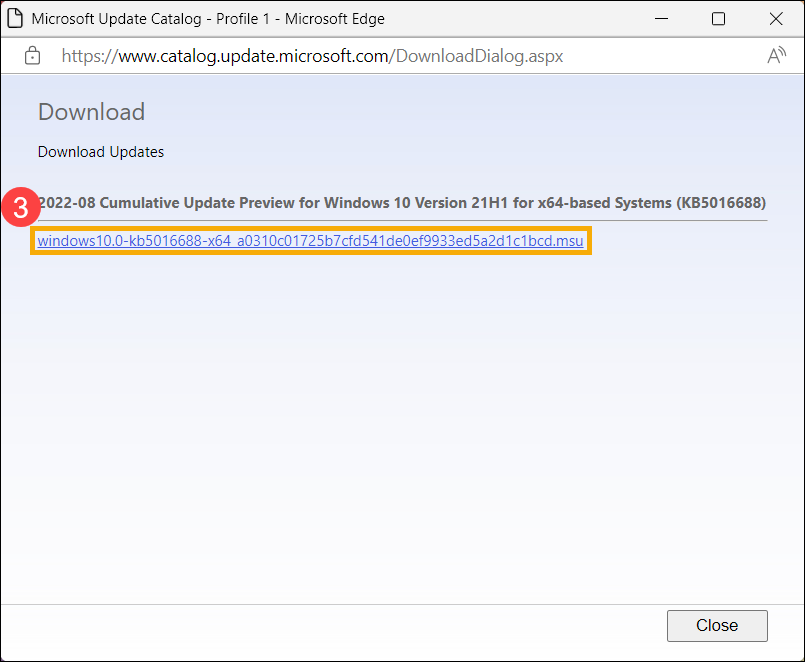
- După ce descărcarea este completă, dublu-clic pe pachetul independent pentru a începe procesul de instalare④. Dacă instalarea eșuează, te rugăm să continui cu următoarea metodă de depanare.
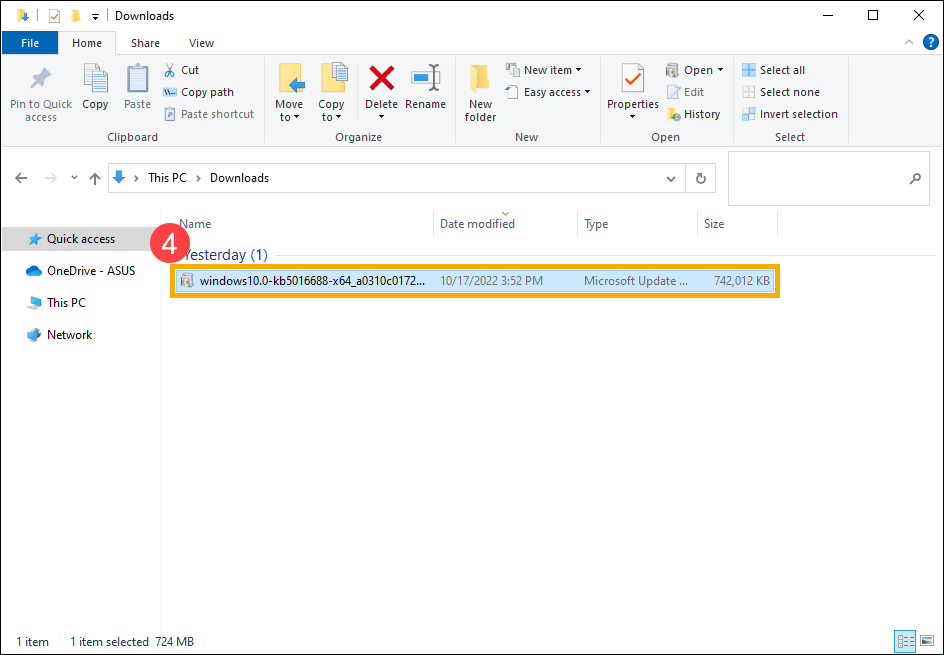
Folosește instrumentul System File Checker pentru a repara fișierele de sistem lipsă sau corupte
- Scrie și caută [Command Prompt] în bara de căutare Windows①, apoi faceți clic pe [Rulare ca administrator]②.
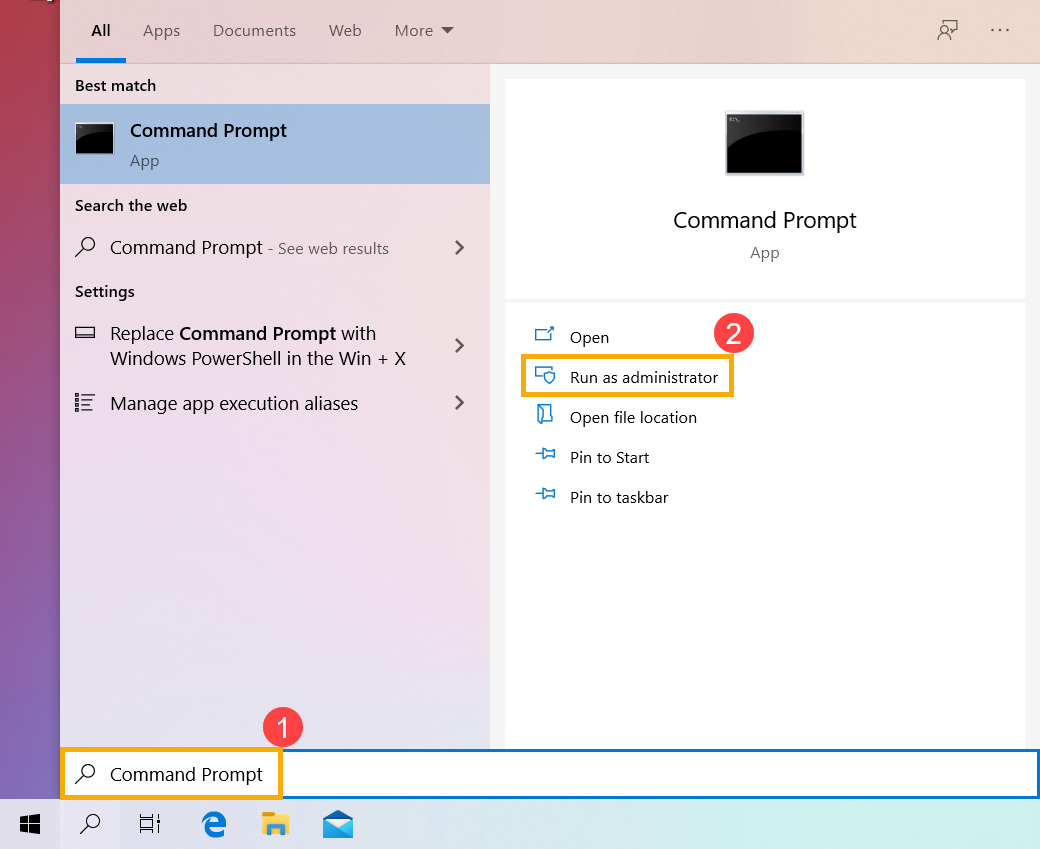
- În Command Prompt, tastați [DISM.exe /Online /Cleanup-image /Restorehealth] și apăsați Enter de pe tastatură③.

- Când comanda a fost executată cu succes și apare mesajul de confirmare „Operațiunea de restaurare a fost finalizată cu succes”, vă rugăm să tastați [sfc /scannow] și să apăsați Enter de pe tastatură④.

- Așteptați până când verificarea scanării sfc ajunge la 100% completare, apoi închideți Command Prompt și încercați să rulați din nou Windows Update. Dacă problema persistă, vă rugăm să continuați la următorul pas de depanare.

Restaurarea sistemului din punctul de restaurare
Dacă problema cu Windows Update a apărut recent și dacă ai creat vreodată un punct de restaurare sau există o restaurare automată a sistemului, încearcă să restaurezi dispozitivul la un moment anterior începerii problemei pentru a rezolva problema. Aici poți afla mai multe despre Cum să folosești punctul de restaurare pentru a restaura sistemul.
Dacă problema persistă, te rugăm să continui cu următorul pas de depanare.
Resetează sistemul
Dacă problema persistă după ce au fost finalizați toți pașii de depanare, te rugăm să faci backup la fișierele personale, apoi să resetezi dispozitivul la configurația originală. Aici poți afla mai multe despre Cum să resetezi sistemul.
Dacă problema ta nu s-a rezolvat cu soluțiile și informațiile de mai sus, te rugăm să contactezi centrul de servicii clienți ASUS pentru mai multe informații.